Waarom berichten als ongelezen markeren?
1. Beheer informatie effectief: Met de dagelijkse stroom berichten is het onvermijdelijk dat u belangrijke informatie mist. Door berichten als ongelezen te markeren, onthoudt u welke gesprekken u nog moet lezen.
2. Verminder stress: Wanneer u een bericht hebt gelezen maar geen tijd hebt om te reageren, kunt u het bericht als ongelezen markeren. Zo wordt u eraan herinnerd dat u het bericht moet lezen wanneer u tijd hebt.
3. Professionaliteit: Als u Zalo voor uw werk gebruikt, draagt dit bij aan uw professionaliteit en zorgt u ervoor dat u geen belangrijke informatie van collega's of partners mist.

(Illustratie)
Hoe markeer je ongelezen berichten op Zalo
Veeg bij het Zalo-bericht dat je nog niet hebt gelezen van rechts naar links over het bericht en tik vervolgens op 'Ongelezen' om dit bericht te markeren. Het bericht wordt nu gemarkeerd als ongelezen met een rode stip, zoals hieronder weergegeven, zodat gebruikers hun aandacht op dit Zalo-bericht kunnen richten en het zo snel mogelijk kunnen lezen.
Enkele andere manieren:
1. Gebruik de functie voor vastgezette berichten
Stap 1: Open de Zalo-applicatie en selecteer het gesprek dat u wilt markeren.
Stap 2: Houd de belangrijke melding die uw aandacht vereist ingedrukt.
Stap 3: Selecteer 'Vastzetten' om dit bericht bovenaan de conversatie te houden. Je kunt het niet als ongelezen markeren, maar door het vast te zetten onthoud je het makkelijker en kun je het later makkelijk terugvinden.
2. Stuur jezelf een bericht
Een creatieve manier om een belangrijk bericht niet te vergeten, is door dit bericht naar uzelf terug te sturen:
Stap 1: Klik op het bericht dat u wilt onthouden.
Stap 2: Kopieer de inhoud en stuur deze naar een chat met uzelf of een notitie op Zalo.
Stap 3: Indien nodig kunt u dit gesprek of deze notitie eenvoudigweg opnieuw openen.
3. Berichtlabels maken
Zalo heeft een 'Labels'-functie waarmee u berichten in groepen kunt beheren:
Stap 1: Selecteer het bericht dat u wilt volgen.
Stap 2: Voeg een nieuw label toe dat betrekking heeft op de inhoud die u moet onthouden, bijvoorbeeld 'Werk' of 'Feedback nodig'.
Stap 3: Met deze labels kunt u snel informatie vinden wanneer u deze later weer nodig hebt.
Voordelen van het optimaliseren van berichtenbeheer:
Door het optimaliseren van berichtenbeheer op Zalo kunt u niet alleen proactiever te werk gaan, maar ook:
Bespaar tijd: verspil uw tijd niet aan het zoeken naar de informatie die u nodig hebt.
Verhoog de productiviteit: concentreer u op belangrijke berichten om de efficiëntie en kwaliteit van het werk te vergroten.
Informatie filteren: Hiermee kunt u eenvoudig berichten die uw aandacht nodig hebben, scheiden van berichten die minder belangrijk zijn.
Bron













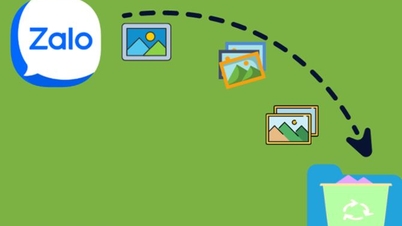




















![[Foto] Opening van de 14e Conferentie van het 13e Centraal Comité van de Partij](https://vphoto.vietnam.vn/thumb/1200x675/vietnam/resource/IMAGE/2025/11/05/1762310995216_a5-bnd-5742-5255-jpg.webp)









































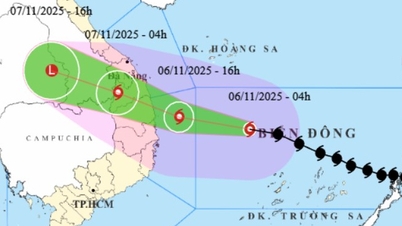




































Reactie (0)